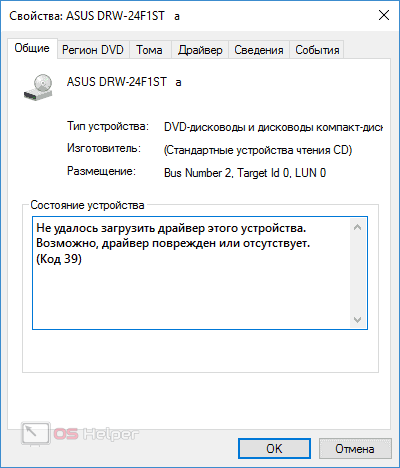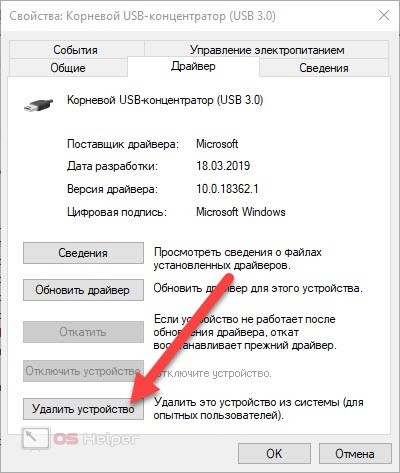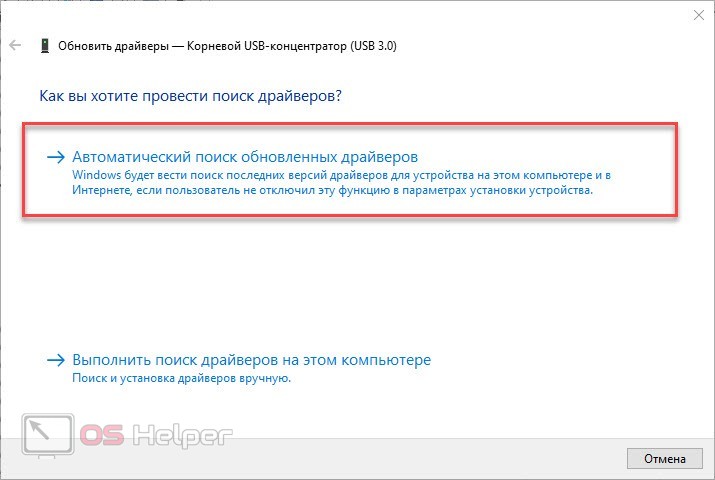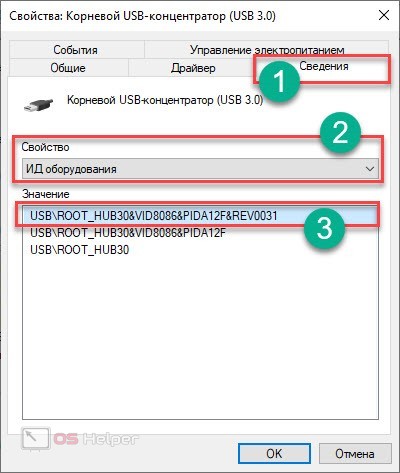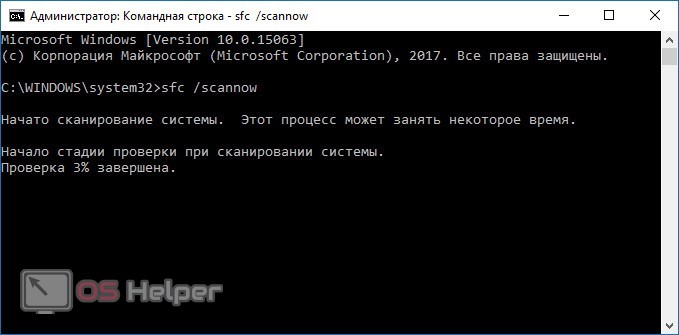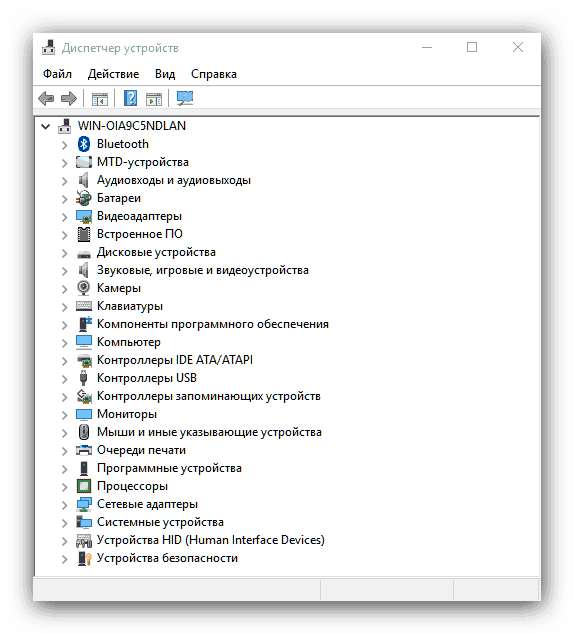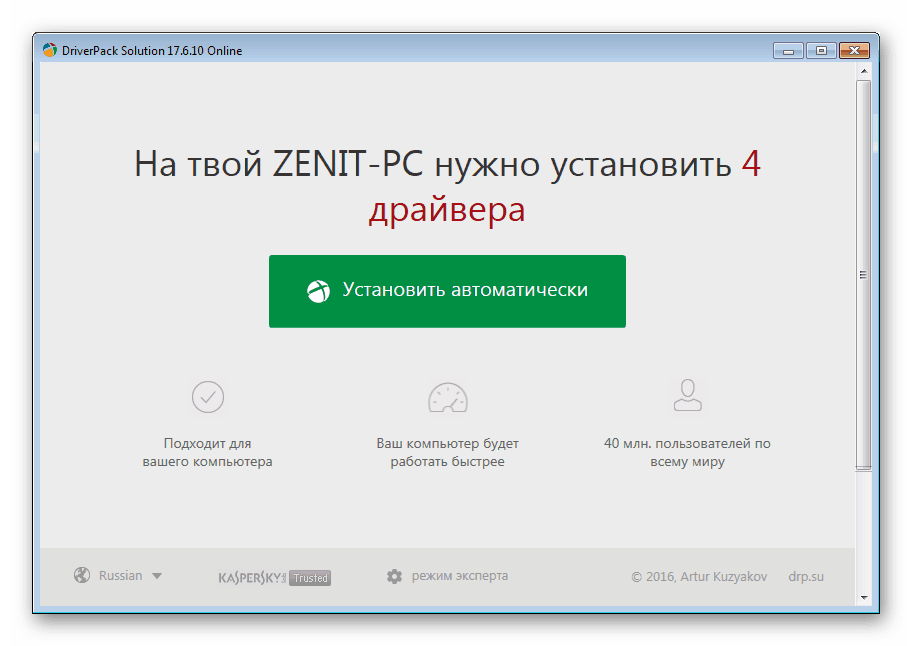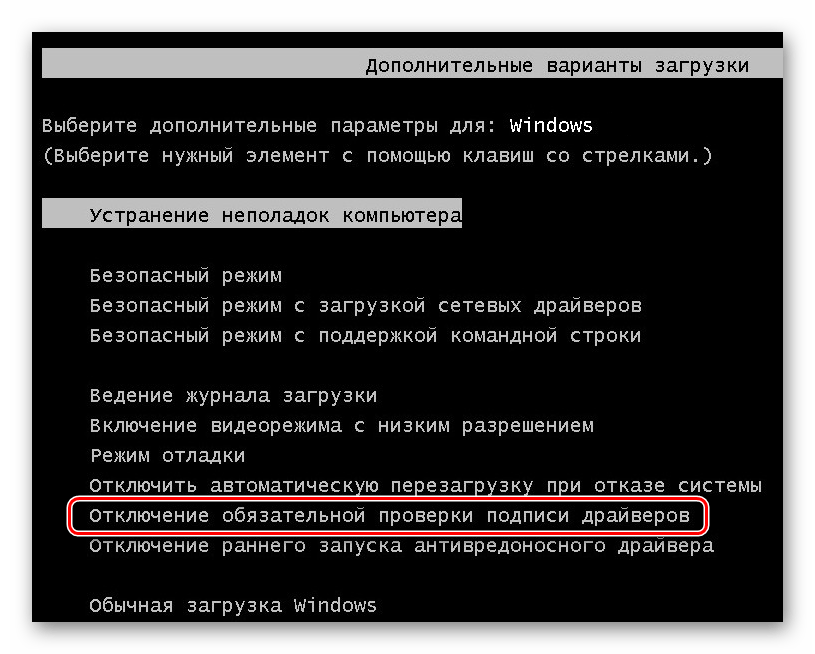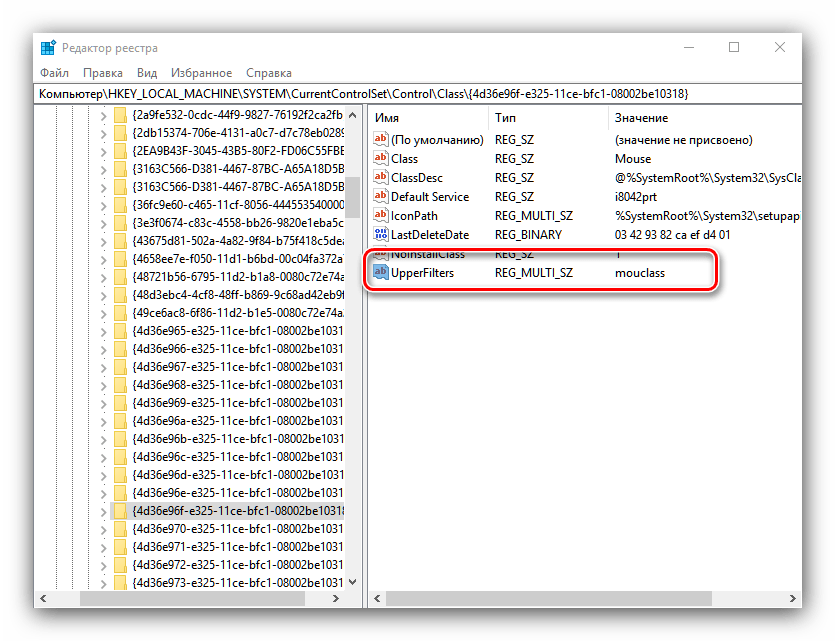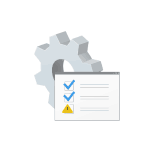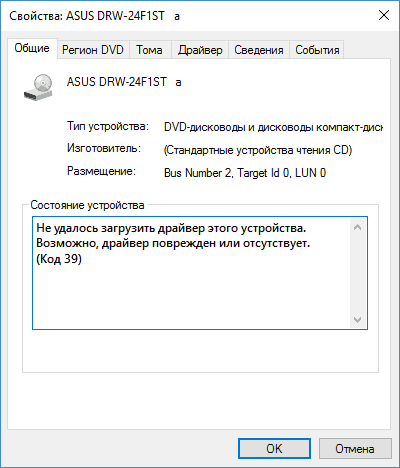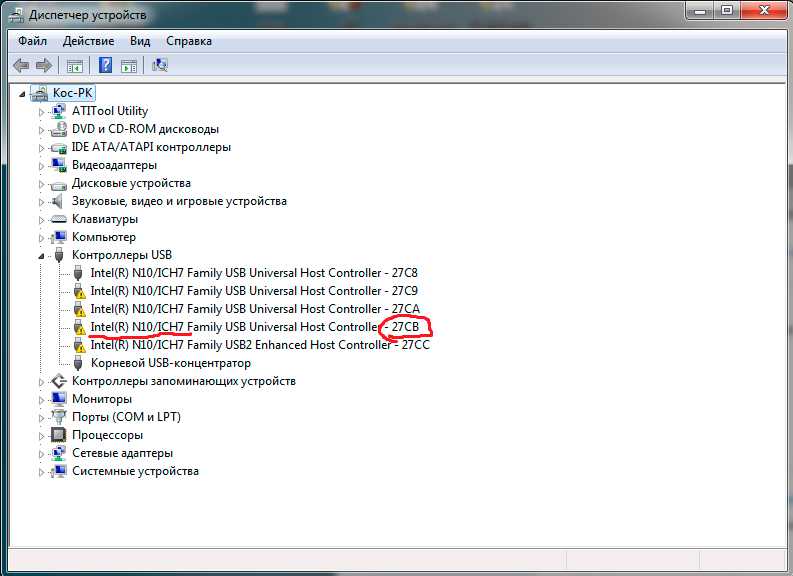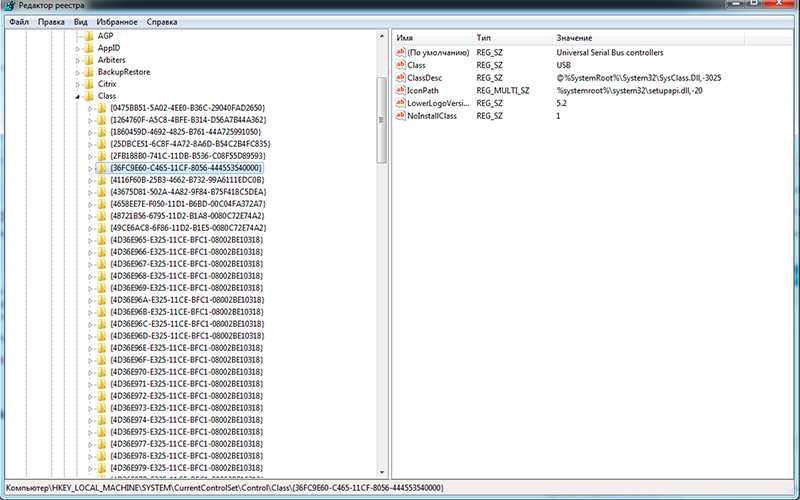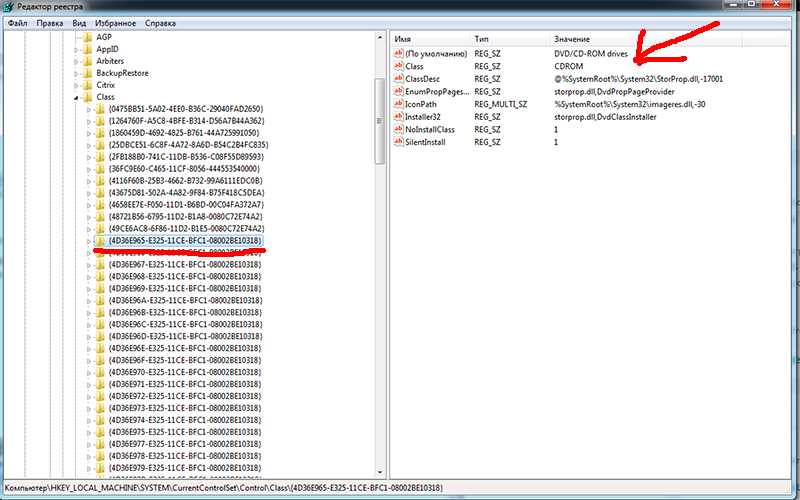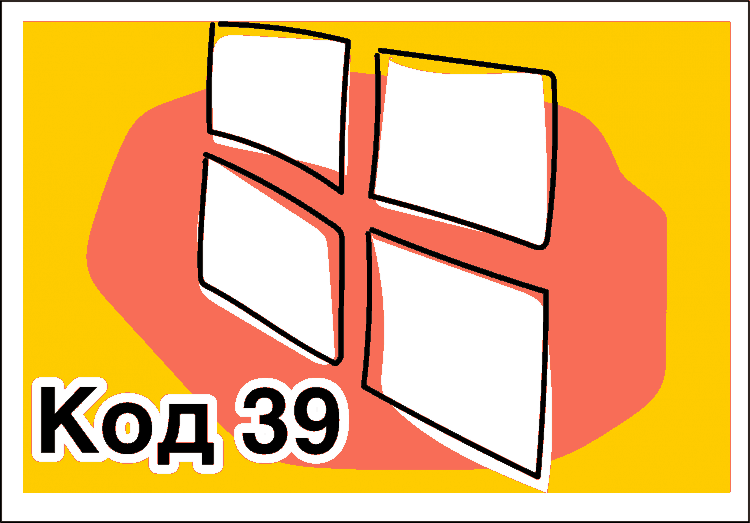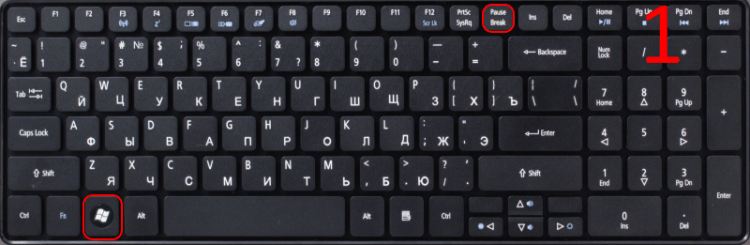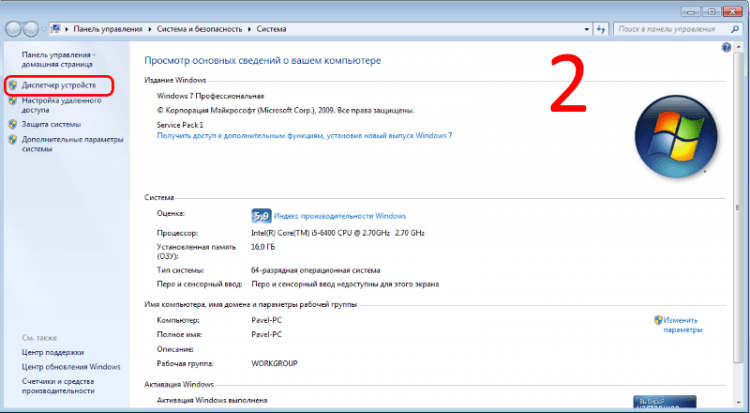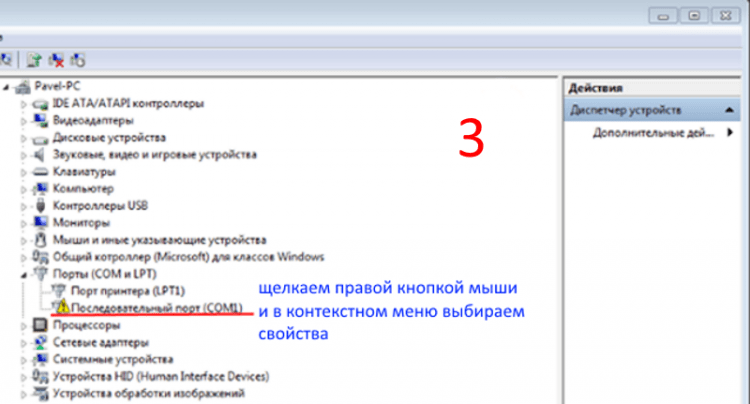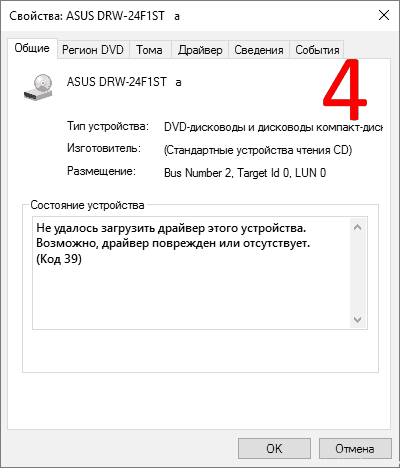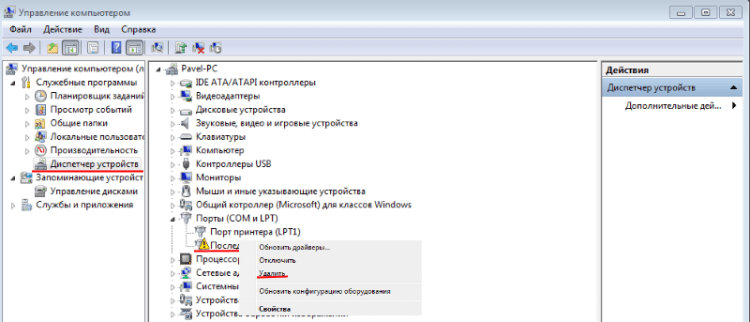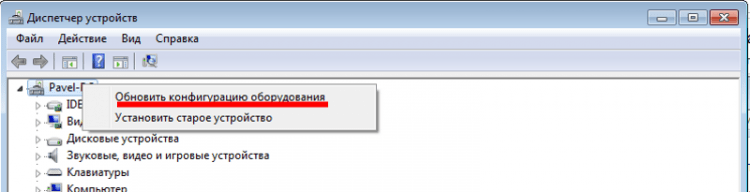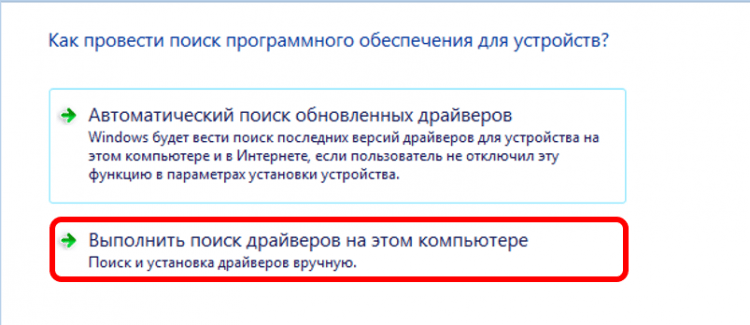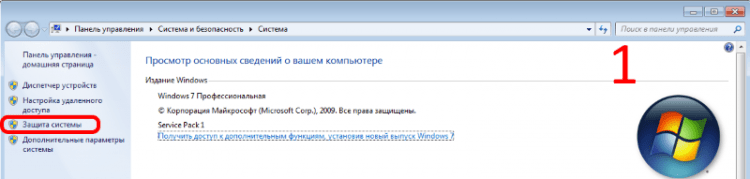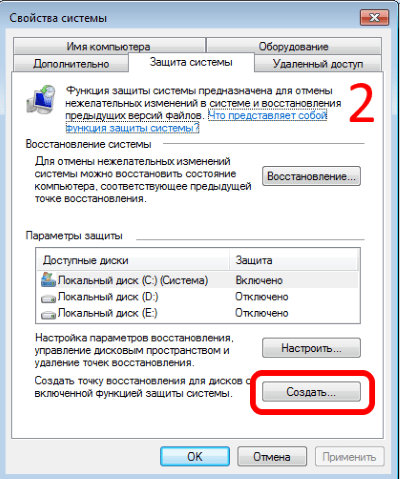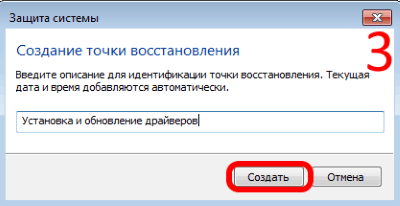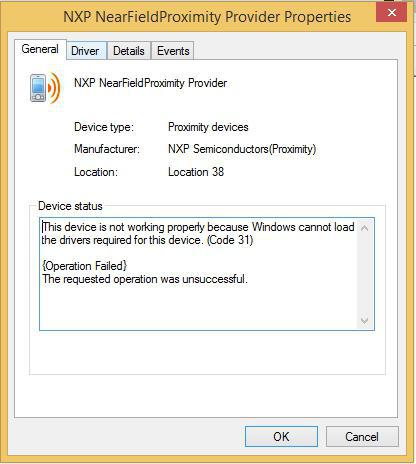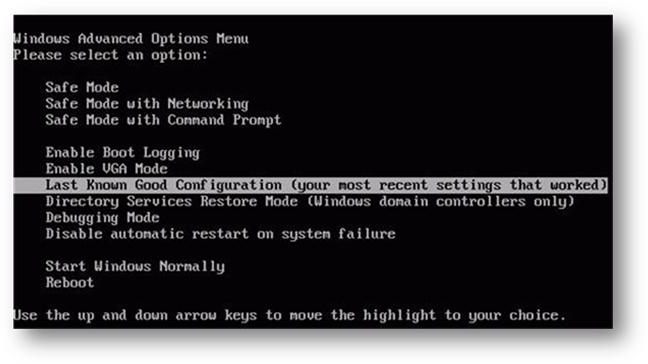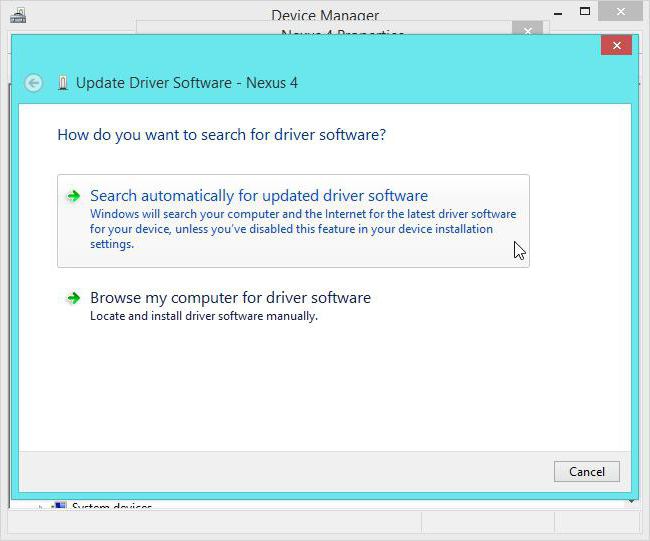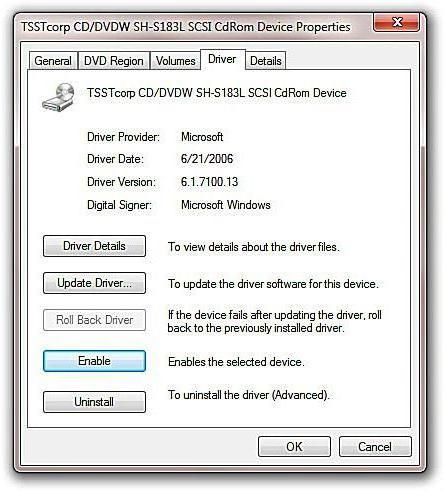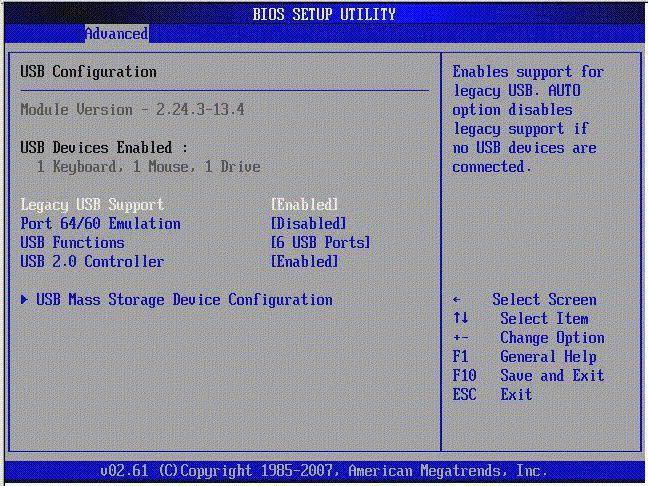не удалось загрузить драйвер этого устройства код 39 windows 10
Ошибка 39 при установке драйвера: как исправить?
Ошибка 39 (в английской версии – drivers error 39) сигнализирует о том, что операционная система не смогла загрузить и установить драйвер. Также в сообщении об ошибке написано, что драйвер может быть поврежден. В Диспетчере устройств напротив устройства стоит желтый восклицательный знак, а в состоянии устройства соответствующий текст.
При этом ошибка может возникнуть на любом устройстве – аудио, видео адаптере, дисководе и т.д. В этой статье предложим способ, как избавиться от ошибки 39.
Попытка установить драйвер
Но для начала попробуйте еще раз установить драйвер на устройство. Для начала стандартным способом: в Диспетчере кликните правой кнопкой мышки по устройству и выберете «Обновить драйвер». Далее – автоматический поиск и установка драйверов.
Но обычно система не находит актуальных драйверов. Второй вариант – воспользоваться одной из программ для установки драйверов. Лучшая на наш взгляд – Driver Pack Solutions, о которой мы сделали подробный обзор.
Третий способ – загрузить последнюю версию драйвера с сайта производителя.
Исправление реестра
Если ни один из способов выше не убрал ошибку 39, попробуем отредактировать реестр. Заходим в редактор. Самый простой способ – комбинация клавиш Win+R и команда regedit. Здесь описано еще несколько способов, как зайти в редактор реестра.
Перед тем, как изменять параметры реестра, рекомендуем сделать резервную копию. Здесь мы подробно описали, как это сделать на Windows 10. Инструкция актуальна и для более ранних версий Windows. Если же что-то пошло не так и реестр повредился, вот инструкция – как сделать восстановление реестра.
Нам нужен раздел реестра, который находится по пути: HKEY_LOCAL_MACHINE\SYSTEM\CurrentControlSet\Control\Class. В том разделе много подразделов, в которых находятся данные реестра по определенному типу устройств:
Например, нам нужно исправить ошибку 39, связанную с видеокартой. Переходим в соответствующий раздел. В нем находим два параметра – LowerFilters и UpperFilters. Выделяем оба, кликаем правой кнопкой мышки и удаляем.
Закрываем редактор, перезагружаем компьютер и снова заходим в Диспетчер – смотрим, исчезла ли ошибка драйверов.
Итоги
Исправить ошибку 39 можно с помощью реестра – удаляем два параметра и перезагружаем компьютер. Для этого нужно перейти в соответствующий раздел устройства.
Еще возможная причина ошибки – антивирусная программа. Попробуйте отключить или удалить сторонний антивирус и посмотреть, решена ли проблема. Пользователи говорят, что такая ошибка часто возникает после крупных обновлений Windows, на которые почему-то «сторонний» антивирус.
Еще много полезного об ошибках на Windows:
Не удалось загрузить драйвер этого устройства — возможно драйвер поврежден или отсутствует (код 39)
Автор: admin · Опубликовано 09.08.2019 · Обновлено 07.10.2021
При выборе и установке драйвера на любое оборудование необходимо быть предельно внимательным. Из-за неправильного ПО новое устройство может попросту отключиться и больше не выполнять свою функцию до решения проблемы. Сегодня мы разберем ошибку «Не удалось загрузить драйвер этого устройства. Возможно, драйвер поврежден или отсутствует (Код 39)». Данное сообщение вы можете обнаружить в свойствах оборудования, если откроете «Диспетчер устройств». От этой ошибки не защищен ни один компонент – флешки, принтеры, дисководы, видеокарты могут дать сбой из-за некорректного программного обеспечения. Поэтому наше руководство пригодится читателям во многих ситуациях.
Переустановка драйвера
Начнем решение проблемы с причины, которая указана в самой ошибке. Если драйвер действительно поврежден или вовсе отсутствует, то нужно устранить эту неполадку. Следуйте нашим рекомендациям.
Удаление старой версии
Сначала удаляется текущая версия ПО, если оно вообще установлено на вашем компьютере. Сделать это можно через «Диспетчер устройств». Кликните ПКМ по проблемному компоненту и зайдите в свойства. Затем откройте вкладку «Драйвер» и выберите действие «Удалить устройство».
Повторная установка
Теперь переходим к инсталляции. У вас есть два варианта на выбор – довериться автоматическому поиску Windows или скачать подходящее ПО самостоятельно. Если вы хотите поручить установку операционной системе, то сделайте следующее:
Минус автоматического способа в том, что Windows может подобрать устаревшее или универсальное ПО. Поэтому предпочтительнее решать проблему вручную.
Теперь рассмотрим порядок действий в том случае, если вы хотите провести установку самостоятельно:
Если у вас нет источника правильного драйвера, то найдите его самостоятельно. Для этого откройте свойства компонента и скопируйте ИД из вкладки «Сведения».
Теперь перейдите на сайт DevID и вставьте скопированный код в поисковую строку. Укажите версию и разрядность операционной системы, затем скачайте дистрибутив. Если с полным ID устройства драйвер не найдется, удалите часть строки до самого правого знака & включительно.
Проверка файловой системы и жесткого диска
Теперь перейдем к причинам, которые не связаны с драйвером. Ошибка может возникать из-за некорректной работы ОС и жесткого диска. Необходимо выполнить сканирование и исправление ошибок через командную строку:
Также рекомендуется откатить Windows до одной из контрольных точек. Сделать это можно стандартными средствами операционной системы.
Видеоинструкция
Более подробный разбор всех причин и путей устранения ошибки с кодом 39 вы найдете в прикрепленной видеоинструкции.
Заключение
Мы рассказали вам о программных методах устранения проблемы. Но не стоит забывать о том, что неполадка может быть вызвана неисправностью аппаратной части. Если наше руководство не помогло, то необходимо выполнить диагностику технического состояния проблемного устройства и разъемов, к которым оно подключается.
Устранение ошибки драйверов с кодом 39
Код ошибки драйвера графического устройства 39
В большинстве своём код 39 указывает на программный сбой: файлы драйверов действительно повреждены и нуждаются в переустановке, в системной реестре присутствует одна или несколько ошибочных записей, результат ошибок в работе сканера антивируса. Рассмотрим методы решения проблемы.
Способ 1: Переустановка драйвера сбойного устройства
Чаще всего проблема возникает вследствие повреждения файлов системного ПО проблемного компонента. Обычно подобные неполадки Виндовс может устранить самостоятельно, но в некоторых случаях потребуется вмешательство пользователя.
В первую очередь стоит попробовать установку драйверов системным средством, с помощью того же «Диспетчера устройств». Процедура довольно простая, однако у неопытного юзера могут быть проблемы, поэтому данной категории мы посоветуем сперва ознакомиться со следующей инструкцией.
Если эта мера оказалась неэффективной, можно воспользоваться методом поиска драйверов по идентификатору. Идентификатор, иначе ID, присваивается всем аппаратным компонентам, и отображается в том числе и для сбойных. О том, как получить ИД и что с ним делать дальше, вы можете узнать из отдельного материала.
Метод с идентификатором может показаться слишком сложным или трудоёмким. Облегчить задачу способно программное обеспечение от сторонних разработчиков – так называемые драйверпаки. Этот софт предназначен для автоматизации процедуры поиска и установки драйверов и рассчитан на все категории пользователей.
Среди представленных решений советуем обратить внимание на приложения DriverMax и DriverPack Solution: эти продукты не раз доказали свою состоятельность в задаче установки ПО даже к редким девайсам.
Подробнее: Обновление драйверов с помощью DriverMax и DriverPack Solution
Также обращаем внимание на следующий факт. Нередко сбойное устройство является виртуальным (например, привод для работы с образами дисков) или самодельным, без официально одобренных драйверов. В таком случае может понадобится установить неподписанные файлы, исключительно вручную. Процедура не самая простая, поэтому рекомендуем проконсультироваться со специальным руководством на нашем сайте.
Если проблема заключалась в проблемном ПО, описанные выше методы позволят её устранить.
Способ 2: Манипуляции с системным реестром
Порой попытка установки заведомо работоспособного драйвера для устройства с ошибкой 39 приводит к сообщению, что ПО установить невозможно. Обычно подобное является сигналом проблем в системном реестре: система ошибочно пометила указанные девайсы как неисправные, и пользователю потребуется удалить эти пометки. Процедура не слишком сложная – следуйте алгоритму ниже:
Каждый каталог с набором символов в качестве названия представляет собой распознанное устройство. Вот пример наименований для самых распространённых девайсов:
После процедуры не забудьте перезагрузить компьютер для применения изменений. Теперь драйвера должны устанавливаться без проблем.
Способ 3: Удаление антивируса
Редкий, но не единичный вариант появления описываемой ошибки – сбой в работе антивируса. Чаще всего подобное происходит после крупных обновлений как системы, так и самого защитного софта. Увы, но решение в этом случае только одно: удаление проблемного продукта с компьютера и установка другого. Можно временно инсталлировать бесплатный антивирус, пока разработчики поправят ошибки в работе используемого вами ранее решения.
Заключение
Мы рассмотрели причины появления ошибки драйверов с кодом 39 и методы её исправления. Как видим, решить описываемую проблему достаточно просто.
Мы рады, что смогли помочь Вам в решении проблемы.
Помимо этой статьи, на сайте еще 12039 инструкций.
Добавьте сайт Lumpics. ru в закладки (CTRL+D) и мы точно еще пригодимся вам.
Отблагодарите автора, поделитесь статьей в социальных сетях.
Опишите, что у вас не получилось. Наши специалисты постараются ответить максимально быстро.
Не удалось загрузить драйвер устройства (код 39)
В чем причины возникновения проблем с загрузкой драйверов оборудования, какие способы их устранения существуют? На эти и другие вопросы можно найти ответы в этой статье.
Полезно: для вызова диспетчера одновременно зажимаем клавиши Windows и Pause/Break и кликаем ссылку Диспетчер устройств.
Драйвер устройства поврежден или устарел
Повреждение или несоответствие установленного драйвера также может стать причиной нестабильной работы железа. Повреждение программы может быть вызвано деятельностью вирусов, неправильным выключением компьютера и другими факторами. Для устранения ошибки с кодом 39, прежде всего, необходимо очистить компьютер от вирусов, и устранить последствия их деятельности. Для этого можно воспользоваться бесплатными утилитами от основных производителей антивирусных программ: Virus Removal Tool от Касперского и Dr. Web CureIt! от Dr. Web. Также полезно просканировать ПК на присутствие malware бесплатной утилитой AdwCleaner от Malwarebytes.
Вирусы и вредоносные программы способны повредить файлы Windows. Поэтому после лечения полезно выполнить сканирование системных файлов на наличие повреждений с помощью служебной программы Windows sfc /scannow.
Для этого выполняем следующие действия:
Если в винде были поврежденные файлы, программа обнаружит их и заменит резервными кеш копиями.
Повреждение системных файлов, в частности файлов драйверов аппаратного оборудования, может произойти из-за сбоев жесткого диска. Для исключения такой возможности проверим винчестер на наличие сбоев и исправим их:
После очистки от нежелательных элементов и проверки на наличие ошибок в системных файлах необходимо обновить драйверы чипсета скачав их с сайта производителя материнской платы. Ниже приведены ссылки на центры поддержки официальных сайтов основных брендов:
После обновления драйверов чипсета необходимо удалить не корректно работающее оборудование. Для этого в диспетчере устройств кликаем по нему правой кнопкой мыши и в контекстном меню выбираем Удалить.
Система может предложить удалить вместе с устройством и его драйвера. Соглашаемся и правой кнопкой мыши кликаем имени компьютера и в открывшемся меню выбираем Обновить конфигурацию оборудования.
После обнаружения нашего устройства обновляем его драйвер. Для этого кликаем правой кнопкой и в контекстном меню выбираем Обновить и Выполнить поиск на этом компьютере:
Далее с помощью проводника, который открывается при нажатии кнопки Обзор, ищем и выбираем скачанный с официального сайта драйвер устройства и жмем Далее. После установки проверяем, устранена ли проблема. Если нет, то переходим к следующему пункту.
Важно: при любом изменении в системных файлах полезно создать точку восстановления средствами Windows.
Для этого открываем среду восстановления следующим образом: одновременно зажимаем кнопки Win+Pause/Break и переходим по ссылке Безопасность:
Далее задаем имя точки и жмем Создать:
Теперь, в случае если что-то пойдет не так, всегда можно вернуться к первоначальному состоянию.
Ошибки реестра
Иногда не корректная работа комплектующих вызывается ошибками реестра, возникающими при установке или удалении новых устройств или программного обеспечения.
Важно: реестр Windows – иерархическая база знаний об операционной системе. В нем хранится информация обо всем без исключения: о программном и аппаратном обеспечении, о профилях пользователей и так далее. Виндовс постоянно обращается к реестровым записям. Неверные записи в реестре приводят к нестабильной работе системы, вплоть до ее обвала. Не имея достаточного опыта и знаний в работе с реестром исправлять ошибки вручную не рекомендуется. Это может привести к необратимым последствиям!
Исправление неверных записей можно провести программными средствами. Наиболее популярная утилита для обслуживания ПК CCleaner от Piriform. Эта программа позволяет не только исправлять неверные записи, но и удалять системный мусор, который тоже приводит к нестабильной работе компьютера. Она имеет понятный дружеский интерфейс, проста в работе и, при всех плюсах, еще и достаточно эффективна. Кроме перечисленных возможностей, с помощью CCleaner можно управлять установленными программами, расширениями браузеров, элементами автозагрузки. Также можно проводить анализ дисков на содержимое, и искать дубли файлов. После очистки системы и исправления ошибок проверяем, устранена ли наша проблема. Если нет, то пробуем другие варианты.
Устранение ошибки код 39 редактированием реестра
Выше мы говорили, что без должной подготовки самостоятельно редактировать реестр не рекомендуется. Не квалифицированные действия могут привести к неработоспособности Windows. В этом разделе мы приведем способ избавления от этой неполадки, который часто оказывается эффективным. Задача пользователя строго следовать инструкции и не отступать от нее ни на шаг.
Способом этот связан с удалением драйверов фильтра оборудования в реестре. Перед тем как перейти к редактированию, не забываем сделать контрольную точку восстановления системы. За контроль аппаратного оборудования отвечает ветка HKEY_LOCAL_MACHINE\SYSTEM\CurrentControlSet\Control\Class\. Перейдем к пошаговой инструкции по ее редактированию:
Конфликт оборудования
Одна из причин, вызывающих ошибку с кодом 39, это аппаратные конфликты. Возникнуть они могут, если несколько устройств используют одни и те же системные ресурсы. Чтобы выяснить, не вызвана ли неполадка конфликтом, и исправить ситуацию, выполним следующие шаги:
ВАЖНО: не вносите изменений в параметры используемых оборудованием ресурсов без полной уверенности в том, что вы в достаточной мере владеете знаниями и умениями в данной области. В противном случае доверьте исправление специалисту.
Восстановление системы
Рассмотрим последний, самый простой, но иногда эффективный способ избавления от ошибки с кодом 39. Это восстановление системы. Многие пользователи экономят ресурсы жестко диска и отключают эту функцию, так как образ винды занимает довольно большое пространство на винчестере, но восстановление раннего состояния Windows иногда помогает решить серьезные проблемы. Покажем, как включить восстановление, если оно было отключено ранее и запустить операцию:
Процесс займет некоторое время, в течение которого компьютер будет перезагружен. Не отключайте ПК от питания в это время. Если операция не помогла, выберете другую точку восстановления.
Мы рассмотрели основные причины возникновения и способы устранения ошибки с кодом 39. Надеемся, что эта статья помогла вам решить проблему.
Не возможно загрузить драйвер код ошибки 39
Наиболее распространенной проблемой при загрузке драйвера устройства, является код 39. Если вы уже пытались самостоятельно решить проблему, но у вас ничего не получилось, давайте попробуем пройти все шаги решения проблемы с кодом 39.
Редактируем реестр
1.Открываем реестр WIN+R вводи regedit и жмем Inter
2.Нам нужно найти файлы UpperFilters и LowerFilters и удалить их. Ищем устройство с ошибкой по этим путям
Устройства и контроллеры USB — HKEY_LOCAL_MACHINE\ SYSTEM\ CurrentControlSet\ Control\ Class\
Видеокарта — HKEY_LOCAL_MACHINE\ SYSTEM\ CurrentControlSet\ Control\ Class\
DVD или CD привод (включая DVD-RW, CD-RW) — HKEY_LOCAL_MACHINE\ SYSTEM\ CurrentControlSet\ Control\ Class\
Сетевая карта (Ethernet Controller) — HKEY_LOCAL_MACHINE\ SYSTEM\ CurrentControlSet\ Control\ Class\
3. После такого как вы удалите параметры UpperFilters и LowerFilters, перезагрузите вашу систему и переходите к следующему шагу.
Рекомендуется первым переустановить драйвер чипсета. Для начала определитесь с производителем оборудования на который нужно установить драйвер, найдите сайт производителя и выберете подходящие для вашей системы, скачайте их например в папку загрузки вашего ПК и установите через диспетчер устройств выбрав местоположения драйвера в папке Загрузка.
В ЗАКЛЮЧЕНИИ
Проверьте не конфликтуют ли сторонние программы с вашем драйвером, например тот же антивирус может быть виновником кода ошибки 39, отключите его и проверьте на наличие ошибки, также можно поступить и с другим установленным софтом в вашей системе, выйдете со сторонних программ и завершите дерево процессов в диспетчере задач.
Ошибка драйвера Код 39
Решение проблемы с кодом ошибки 39
В большинстве своём код 39 указывает на программный сбой: файлы драйверов действительно повреждены и нуждаются в переустановке, в системной реестре присутствует одна или несколько ошибочных записей, результат ошибок в работе сканера антивируса. Рассмотрим методы решения проблемы.
Способ 1: Переустановка драйвера сбойного устройства
Чаще всего проблема возникает вследствие повреждения файлов системного ПО проблемного компонента. Обычно подобные неполадки Виндовс может устранить самостоятельно, но в некоторых случаях потребуется вмешательство пользователя.
В первую очередь стоит попробовать установку драйверов системным средством, с помощью того же «Диспетчера устройств». Процедура довольно простая, однако у неопытного юзера могут быть проблемы, поэтому данной категории мы посоветуем сперва ознакомиться со следующей инструкцией.
Если эта мера оказалась неэффективной, можно воспользоваться методом поиска драйверов по идентификатору. Идентификатор, иначе ID, присваивается всем аппаратным компонентам, и отображается в том числе и для сбойных. О том, как получить ИД и что с ним делать дальше, вы можете узнать из отдельного материала.
Метод с идентификатором может показаться слишком сложным или трудоёмким. Облегчить задачу способно программное обеспечение от сторонних разработчиков – так называемые драйверпаки. Этот софт предназначен для автоматизации процедуры поиска и установки драйверов и рассчитан на все категории пользователей.
Среди представленных решений советуем обратить внимание на приложения DriverMax и DriverPack Solution: эти продукты не раз доказали свою состоятельность в задаче установки ПО даже к редким девайсам.
Подробнее: Обновление драйверов с помощью DriverMax и DriverPack Solution
Также обращаем внимание на следующий факт. Нередко сбойное устройство является виртуальным (например, привод для работы с образами дисков) или самодельным, без официально одобренных драйверов. В таком случае может понадобится установить неподписанные файлы, исключительно вручную. Процедура не самая простая, поэтому рекомендуем проконсультироваться со специальным руководством на нашем сайте.
Если проблема заключалась в проблемном ПО, описанные выше методы позволят её устранить.
Способ 2: Манипуляции с системным реестром
Порой попытка установки заведомо работоспособного драйвера для устройства с ошибкой 39 приводит к сообщению, что ПО установить невозможно. Обычно подобное является сигналом проблем в системном реестре: система ошибочно пометила указанные девайсы как неисправные, и пользователю потребуется удалить эти пометки. Процедура не слишком сложная – следуйте алгоритму ниже:
- Вызовите утилиту редактирования реестра: нажмите сочетание клавиш Win+R, затем введите в поле «Выполнить» слово regedit и нажмите Enter или кнопку «ОК».
Далее перейдите по адресу HKEY_LOCAL_MACHINESYSTEMCurrentControlSetControlClass.
Каждый каталог с набором символов в качестве названия представляет собой распознанное устройство. Вот пример наименований для самых распространённых девайсов:
Для специфичных устройств может понадобиться дополнительно поискать точное наименование соответствующего каталога в реестре.
Кликните по каталогу с идентификатором проблемного компонента. В блоке справа будут открыты имеющиеся записи. Приводящие к ошибкам значения называются «LowerFilters» и «UpperFilters». Может присутствовать как одна позиция, так и обе сразу.
Их нужно удалить – для этого выделите одну из записей, вызовите контекстное меню и воспользуйтесь опцией «Удалить».
После процедуры не забудьте перезагрузить компьютер для применения изменений. Теперь драйвера должны устанавливаться без проблем.
Способ 3: Удаление антивируса
Редкий, но не единичный вариант появления описываемой ошибки – сбой в работе антивируса. Чаще всего подобное происходит после крупных обновлений как системы, так и самого защитного софта. Увы, но решение в этом случае только одно: удаление проблемного продукта с компьютера и установка другого. Можно временно инсталлировать бесплатный антивирус, пока разработчики поправят ошибки в работе используемого вами ранее решения.
Заключение
Мы рассмотрели причины появления ошибки драйверов с кодом 39 и методы её исправления. Как видим, решить описываемую проблему достаточно просто.

Добавьте сайт Lumpics.ru в закладки и мы еще пригодимся вам.
Отблагодарите автора, поделитесь статьей в социальных сетях.

Не удалось загрузить драйвер этого устройства. Возможно, драйвер поврежден или отсутствует (Код 39)
Одна из ошибок в диспетчере устройств Windows 10, 8 и Windows 7, с которой может столкнуться пользователь — желтый восклицательный знак около устройства (USB, видеокарта, сетевая карта, DVD-RW привод и др.) — сообщение об ошибке с кодом 39 и текстом: Windows не удалось загрузить драйвер этого устройства, возможно, драйвер поврежден или отсутствует.
В этой инструкции — пошагово о возможных способах исправить ошибку 39 и установить драйвер устройства на компьютере или ноутбуке.
Установка драйвера устройства
Предполагаю, что установка драйверов различными способами уже опробована, но, если нет, то начать лучше с этого шага, особенно если всё, что вы делали для установки драйверов — использовали диспетчер устройств (то, что диспетчер устройств Windows сообщает о том, что драйвер не нуждается в обновлении не говорит о том, что это действительно так).
Прежде всего попробуйте загрузить оригинальные драйверы чипсета и проблемных устройств с сайта производителя ноутбука или сайта производителя материнской платы (если у вас ПК) именно для вашей модели.
Особое внимание обратите на драйверы:
В случае, если на вашем компьютере или ноутбуке установлена Windows 10, а драйверы есть только для Windows 7 или 8, попробуйте установить их, при необходимости используйте режим совместимости.
В том случае, если не удается узнать, для какого устройства Windows отображает ошибку с кодом 39, вы можете узнать это по ИД оборудования, подробнее — Как установить драйвер неизвестного устройства.
Исправление ошибки 39 с помощью редактора реестра
Если ошибку «Не удалось загрузить драйвер этого устройства» с кодом 39 не получается устранить простой установкой оригинальных драйверов Windows, можно попробовать следующий способ решения проблемы, который часто оказывается работоспособным.
Сначала краткая справка по разделам реестра, которые могут потребоваться при восстановлении работоспособности устройств, которая пригодится при выполнении далее описанных шагов.
Сами шаги по исправлению ошибки будут состоять из следующих действий:
После перезагрузки драйверы либо установятся автоматически, либо появится возможность установить их вручную, не получив сообщения об ошибке.
Дополнительная информация
Редко встречающийся, но возможный вариант причины возникновения проблемы — сторонний антивирус, особенно если он был установлен на компьютере перед крупным обновлением системы (после которого впервые проявилась ошибка). Если ситуация возникла именно при таком сценарии, попробуйте временно отключить (а еще лучше удалить) антивирус и проверить, была ли решена проблема.
Также для некоторых старых устройств или если «Код 39» вызывают виртуальные программные устройства, может потребоваться отключение проверки цифровой подписи драйверов.
А вдруг и это будет интересно:
Почему бы не подписаться?
Рассылка новых, иногда интересных и полезных, материалов сайта remontka.pro. Никакой рекламы и бесплатная компьютерная помощь подписчикам от автора. Другие способы подписки (ВК, Одноклассники, Телеграм, Facebook, Twitter, Youtube, Яндекс.Дзен)
Mp3DirectCut v.2.07 расскажите пожалуйста об этой программе.
Спасибо! Не могли бы Вы рассказать про подключение компьютеров (ноутбуков) посредством «телефонного провода». Спасибо!
Здравствуйте. Телефонным проводом не получится. А вот с помощью кабеля crossover можно — просто подключаете и настраиваете как локальную сеть (инструкции есть в интернете)
Нормально ли то что в большинстве папок нет UpperFilters и нигде нет LowerFilters? У меня после переустановки Windows вобще странно себя ведет. ОЧЕНЬ СТРАННО.
Да, это вполне нормально, так что минус одна странность : )
А что если у меня не получается удалить LowerFilters и в папке у меня он только один, а UpperFilters там нет. Помогите.
Проблема появилась после установки 3DP net, началась загрузка драйверов и бах перезагрузка и синий экран, в типе lowerfilters написано Reg_multi_sz а в значении dwdevguard, удалить не получается
Дмитрий у меня немного другая проблема и я не могу её решить. На ноутбуке после замены Ж.Д. и переустановки винды видеоадаптер RADEON HD 7470M. перестал работать. (Состояние устройства код 43) С новыми драйверами тоже не запускается. Где-то слышал что надо установить старые но где их взять? И что это за код 43?
Код 43 обычно говорит, что системе не удается получить данные об устройстве. Чаще причина не в драйверах (старых-новых), а, в случае ноутбука — в отсутствии каких-то других, специфических драйверов от производителя этого ноутбука. Т.е. как решение — сначала установить все официальные драйверы и утилиты от производителя (с сайта, конкретно под вашу модель, если вдруг там нет драйверов, скажем, под Windows 10, можно устанавливать и под предыдущие ОС), а уже потом обновить только драйвер видеокарты.
Не помогло. До этого всё работало нормально на windows 10, камеры работали, но из за других проблем пришлось переустанавливать windows, но после переустановки у меня возникла эта проблема.
Если речь идет о ноутбуке, то иногда требуется установить все оригинальные драйверы с оф. сайта производителя, не обязательно прямо имеющие отношение к неработающему оборудованию, а разные специфичные для чипсета.
Я давно пользуюсь вашим сайтом и всегда помогает. Всё доходно объяснено. У меня точно такая проблема была, USB модем не обнаруживался. В реестре таких параметров не обнаружил. А помог
сайт МАЙКРАСОФТ вот что я там нашол (мне помогло): Для возможного решения, пожалуйста, установите актуальные драйверы, совместимые с ОС Windows 10, с сайта производителя.
В командную строку Администратора поочерёдно введите следующие команды и нажмите Enter:
1. Dism /Online /Cleanup-Image /CheckHealth
2. Dism /Online /Cleanup-Image /RestoreHealth
удалил параметр upperfilters, система (win10) не загружается, восстановление не помогло.
Т.е. точки восстановления не сработали? Странно, ведь там и копия реестра тоже присутствует. А если так: https://remontka.pro/registry-recovery-windows-10/
Если я не ошибаюсь, в реестре такого отдельного раздела нет. Разные параметры устройств в разных местах раскиданы. Частично в HKEY_LOCAL_MACHINEHARDWARE но там не всё.
Спасибо огромное. Помогло! Подумывал уже о переустановке системы… Благодарю за полезную статью.
круто статья замечательная по ошибке код-39 по приводу всё как в аптеке сработало удалил в реестре и всё
спасибо!
Спасибо. Ваша статья помогла.
Огромное Вам спасибо, мышка заработала. Сработало на раз два. Благодарю.
Проблема с СД. Есть только Lowerfilters, но его не дают удалить?!
Ошибка при удалении параметров. Не удается удалить все выделенные параметры. Куда двигаться не пойму…
А права на действия в этом разделе реестра есть? (правый клик по разделу — разрешения)
Создатель-Владелец — Особые разрешения-V. Галочка не ставится: Полный доступ и Чтение.
Система, Админ,, Пользователи: Полный доступ и Чтение — V, Особые разрешения — нет.
Необходимо установить драйвера на видюху 1060 на Windows Vista Ultimate x64. Путем изменения inf файлов мне удалось запустить установщик и установить драйвер версии 376.33, видеокарта определяется в диспетчере устройств, но с кодом 39. Если Windows Vista это по сути та же Windows 7, то почему после установки драйвера всё равно код 39? На компьютере имеется вторая установленная ОС (Windows 7 Professional x64) на другом разделе диска, можно ли с помощью неё устранить проблему в Vista?
Здравствуйте.
Можно попробовать. Взять из 7-ки файлы драйверов и установить вручную в диспетчере устройств.
Спасибо. Почистил реестр. Всё теперь работает
спасибо друг, полчаса, upperfilter
. Мне не помогло, у меня не работает клавиатура удалил upperfilters после перезагрузки ничего не изменилось что делать?
переустановка драйверов не помогла.
перезапуск иблютуз заработал
уже думал винду сносить, ничего не помогало.
Сетевая карта (Ethernet Controller) а на вайфа где реестре?
Не понял ваш вопрос
Спасибо блин большое, удалил эти 2 файла и теперь бесконечная диагностика мммм.. спасибо что делать не знаю. Благодаря таким как разработчики этого сайта и люди теряют свои данные.
Прежде всего: ваши данные никуда и не делись, они на месте.
Далее: если идет диагностика, то, например, в 10-ке, вы потом должны попасть на синий экран где можно открыть дополнительные параметры и использовать средства восстановления.
Если это и не 10-ка, то можно загрузиться с загрузочной флешки (сделать где-то на другом компьютере), нажать клавиши Shift+F10, ввести rstrui.exe и использовать точки восстановления.
Здравствуйте, у меня возникла проблема с ноутбуком. Драйвер клавиатуры выдаёт ошибку код 39. Ни одна кнопка на клавиатуре не работает( могу пользоваться только мышкой. Что можно сделать в этой ситуации? Спасибо за ранее
Здравствуйте.
А нет ли случайно точек восстановления системы (панель управления — восстановление). Если есть, попробуйте использовать ту, когда проблемы ещё не было.
Если нет — напишите точную модель ноутбука, возможно, смогу помочь.
Спасибо огромное, не работала клава и оказалось что из-за антивируса, удалил и было мне счастье. )
Не удалось загрузить драйвер этого устройства. Возможно, драйвер поврежден или отсутствует. (Код 39)
Самое первое что я все таки советую сделать, это сделать бекап!
теперь приступаем к инструкции:
Скачиваем по ссылке программу:
А теперь переходим к разъяснению что и как!
В моем случае я перепробовал все варианты которые были и которые люди решали, но ни один из этих вариантов мне не подходил, частично решалась проблема, но не до конца.
Не работает CD-Rom код ошибки 39
Что бы заработал CD-Rom нужно зайти в KEY_LOCAL_MACHINESYSTEMCurrentControlSetControlClass удалить ключи “Upperfilters” и “Lowerfilters” Перезагрузить комп и все будет работать! У меня так оно и было. Давайте рассмотрим эту ветку.
Ветка четко отвечает за CDRom и в этой ветке мы как раз это видим.
Не работает Контроллер USB шины (код 39)
Что делать после удаления “Upperfilters” и “Lowerfilters”
После удаления “Upperfilters” и “Lowerfilters” нужно удалить все USB устройства и контроллеры и т.д. (т.е. все устройства которые помечены желтым знаком)
Для это нам надо зайти в диспетчер устройств:
т.е. наша основная задача если Вы столкнулись с такой же ситуацией, НО все вышеперечисленные варианты не помогают, пробегитесь по всей ветки KEY_LOCAL_MACHINESYSTEMCurrentControlSetControlClass и где в ключах Class будет описание касаться USB (или близко похожие к ним) удаляйте параметры Upperfilters” и “Lowerfilters”
Скажу честно, когда я все починил, я выписал все блоки откуда нужно было удалять, но нечаянно закрыл и не сохранил. Дам только один совет, нельзя удалять в тупую из-зо всех веток параметры. Потому как после перезагрузки комп может и не загрузится, нужно осмысленно удалять все! Но если после удаления у вас не загружается комп, то просто загрузите компьютер в последней удачной конфигурацией (при загрузке компа жмете F8) и пробуйте снова играться с удалением ключей. Этот вариант работает на все 100% просто делайте все это аккуратно!
Вот результат проделанной работы :-))))
Не удалось загрузить драйвер устройства (код 39)
В чем причины возникновения проблем с загрузкой драйверов оборудования, какие способы их устранения существуют? На эти и другие вопросы можно найти ответы в этой статье.
Полезно: для вызова диспетчера одновременно зажимаем клавиши Windows и Pause/Break и кликаем ссылку Диспетчер устройств.
Драйвер устройства поврежден или устарел
Повреждение или несоответствие установленного драйвера также может стать причиной нестабильной работы железа. Повреждение программы может быть вызвано деятельностью вирусов, неправильным выключением компьютера и другими факторами. Для устранения ошибки с кодом 39, прежде всего, необходимо очистить компьютер от вирусов, и устранить последствия их деятельности. Для этого можно воспользоваться бесплатными утилитами от основных производителей антивирусных программ: Virus Removal Tool от Касперского и Dr.Web CureIt! от Dr.Web. Также полезно просканировать ПК на присутствие malware бесплатной утилитой AdwCleaner от Malwarebytes.
Вирусы и вредоносные программы способны повредить файлы Windows. Поэтому после лечения полезно выполнить сканирование системных файлов на наличие повреждений с помощью служебной программы Windows sfc /scannow.
Для этого выполняем следующие действия:
Если в винде были поврежденные файлы, программа обнаружит их и заменит резервными кеш копиями.
Повреждение системных файлов, в частности файлов драйверов аппаратного оборудования, может произойти из-за сбоев жесткого диска. Для исключения такой возможности проверим винчестер на наличие сбоев и исправим их:
После очистки от нежелательных элементов и проверки на наличие ошибок в системных файлах необходимо обновить драйверы чипсета скачав их с сайта производителя материнской платы. Ниже приведены ссылки на центры поддержки официальных сайтов основных брендов:
После обновления драйверов чипсета необходимо удалить не корректно работающее оборудование. Для этого в диспетчере устройств кликаем по нему правой кнопкой мыши и в контекстном меню выбираем Удалить.
Система может предложить удалить вместе с устройством и его драйвера. Соглашаемся и правой кнопкой мыши кликаем имени компьютера и в открывшемся меню выбираем Обновить конфигурацию оборудования.
После обнаружения нашего устройства обновляем его драйвер. Для этого кликаем правой кнопкой и в контекстном меню выбираем Обновить и Выполнить поиск на этом компьютере:
Далее с помощью проводника, который открывается при нажатии кнопки Обзор, ищем и выбираем скачанный с официального сайта драйвер устройства и жмем Далее. После установки проверяем, устранена ли проблема. Если нет, то переходим к следующему пункту.
Важно: при любом изменении в системных файлах полезно создать точку восстановления средствами Windows.
Для этого открываем среду восстановления следующим образом: одновременно зажимаем кнопки Win+Pause/Break и переходим по ссылке Безопасность:
Далее задаем имя точки и жмем Создать:
Теперь, в случае если что-то пойдет не так, всегда можно вернуться к первоначальному состоянию.
Ошибки реестра
Иногда не корректная работа комплектующих вызывается ошибками реестра, возникающими при установке или удалении новых устройств или программного обеспечения.
Важно: реестр Windows – иерархическая база знаний об операционной системе. В нем хранится информация обо всем без исключения: о программном и аппаратном обеспечении, о профилях пользователей и так далее. Виндовс постоянно обращается к реестровым записям. Неверные записи в реестре приводят к нестабильной работе системы, вплоть до ее обвала. Не имея достаточного опыта и знаний в работе с реестром исправлять ошибки вручную не рекомендуется. Это может привести к необратимым последствиям!
Исправление неверных записей можно провести программными средствами. Наиболее популярная утилита для обслуживания ПК CCleaner от Piriform. Эта программа позволяет не только исправлять неверные записи, но и удалять системный мусор, который тоже приводит к нестабильной работе компьютера. Она имеет понятный дружеский интерфейс, проста в работе и, при всех плюсах, еще и достаточно эффективна. Кроме перечисленных возможностей, с помощью CCleaner можно управлять установленными программами, расширениями браузеров, элементами автозагрузки. Также можно проводить анализ дисков на содержимое, и искать дубли файлов. После очистки системы и исправления ошибок проверяем, устранена ли наша проблема. Если нет, то пробуем другие варианты.
Устранение ошибки код 39 редактированием реестра
Выше мы говорили, что без должной подготовки самостоятельно редактировать реестр не рекомендуется. Не квалифицированные действия могут привести к неработоспособности Windows. В этом разделе мы приведем способ избавления от этой неполадки, который часто оказывается эффективным. Задача пользователя строго следовать инструкции и не отступать от нее ни на шаг.
Способом этот связан с удалением драйверов фильтра оборудования в реестре. Перед тем как перейти к редактированию, не забываем сделать контрольную точку восстановления системы. За контроль аппаратного оборудования отвечает ветка HKEY_LOCAL_MACHINESYSTEMCurrentControlSetControlClass. Перейдем к пошаговой инструкции по ее редактированию:
Конфликт оборудования
Одна из причин, вызывающих ошибку с кодом 39, это аппаратные конфликты. Возникнуть они могут, если несколько устройств используют одни и те же системные ресурсы. Чтобы выяснить, не вызвана ли неполадка конфликтом, и исправить ситуацию, выполним следующие шаги:
ВАЖНО: не вносите изменений в параметры используемых оборудованием ресурсов без полной уверенности в том, что вы в достаточной мере владеете знаниями и умениями в данной области. В противном случае доверьте исправление специалисту.
Восстановление системы
Рассмотрим последний, самый простой, но иногда эффективный способ избавления от ошибки с кодом 39. Это восстановление системы. Многие пользователи экономят ресурсы жестко диска и отключают эту функцию, так как образ винды занимает довольно большое пространство на винчестере, но восстановление раннего состояния Windows иногда помогает решить серьезные проблемы. Покажем, как включить восстановление, если оно было отключено ранее и запустить операцию:
Процесс займет некоторое время, в течение которого компьютер будет перезагружен. Не отключайте ПК от питания в это время. Если операция не помогла, выберете другую точку восстановления.
Мы рассмотрели основные причины возникновения и способы устранения ошибки с кодом 39. Надеемся, что эта статья помогла вам решить проблему.
Устройство работает неправильно код 31 в диспетчере устройств — как исправить
Если вы столкнулись с ошибкой «Это устройство работает неправильно, т.к. Windows не удается загрузить для него нужные драйверы. Код 31» в Windows 10, 8 или Windows 7 — в этой инструкции подробно об основных способах исправить эту ошибку.
Чаще всего с ошибкой сталкиваются при установке нового оборудования, после переустановки Windows на компьютере или ноутбуке, иногда — после обновлений Windows. Почти всегда дело именно в драйверах устройства, причем даже если вы пытались их обновить, не торопитесь закрывать статью: возможно, вы делали это неправильно.
Простые способы исправить ошибку с кодом 31 в диспетчере устройств
Начну с самых простых методов, которые часто оказываются результативными при появлении ошибки «Устройство работает неправильно» с кодом 31.
Для начала попробуйте выполнить следующие шаги
Если этот метод не помог, есть еще один простой путь, также иногда срабатывающий — установка другого драйвера из тех драйверов, что уже есть на компьютере:
По завершении проверьте, исчезла ли ошибка с кодом 31
Ручная установка или обновление драйверов для исправления ошибки «Это устройство работает неправильно»
Самая частая ошибка пользователей при обновлении драйверов заключается в том, что они нажимают «Обновить драйвер» в диспетчере устройств, выбирают автоматический поиск драйверов и, получив сообщение «Наиболее подходящие драйверы для данного устройства уже установлены», решают, что они обновили или установили драйвер.
На самом деле это не так — такое сообщение говорит лишь об одном: в Windows и на сайте Майкрософт нет других драйверов (а порой Windows и вовсе не знает, что это за устройство, а, к примеру, видит лишь, что это что-то связанное с ACPI, звуком, видео), но они могут быть и часто есть у производителя оборудования.
Соответственно, в зависимости от того, возникла ли ошибка «Это устройство работает неправильно. Код 31» на ноутбуке, ПК или с каким-то внешним оборудованием, для установки правильного и нужного драйвера вручную, шаги будут такими:
Иногда, если вам не удается найти нужный драйвер, вы можете попробовать поиск по ИД оборудования, который можно просмотреть в свойствах устройства в диспетчере устройств.
Что делать с ID оборудования и как использовать его для поиска нужного драйвера — в инструкции Как установить драйвер неизвестного устройства.
Также в некоторых случаях какое-то оборудование может не работать, если не установлены другие драйверы: например, у вас установлены не оригинальные драйверы чипсета (а те, что Windows установила сама), а в результате не работает сетевая или видеокарта.
Всегда при появлении такого рода ошибок в Windows 10, 8 и Windows 7 не надейтесь на автоматическую установку драйверов, а методично скачайте и установите все оригинальные драйверы именно от производителя вручную.
Дополнительная информация
Если на данный момент ни один из способов не помог, существуют еще некоторые варианты, которые встречаются редко, но иногда срабатывают:
Если проблема сохраняется, опишите в комментариях, что это за устройство, что уже было попробовано для исправления ошибки, в каких случаях возникает «Это устройство работает неправильно», если ошибка не постоянная. Я постараюсь помочь.
А вдруг и это будет интересно:
Почему бы не подписаться?
Рассылка новых, иногда интересных и полезных, материалов сайта remontka.pro. Никакой рекламы и бесплатная компьютерная помощь подписчикам от автора. Другие способы подписки (ВК, Одноклассники, Телеграм, Facebook, Twitter, Youtube, Яндекс.Дзен)
помогло очень исправил код 31 спасибо очень благодарен
спасибо огромное помогло со вторым пунктом, спасибо за труд.
Спасибо!
Удалил устройство (видеокарта), затем обновил. Компьютер сам нашел драйверы. Теперь устройство работает.
Ребята, спасибо за статью, все заработало!
hp pavilion g6 на процессоре AMD A10-4600, возникает проблема при установке драйвера видео карты and 7600m, прерывается установка синим экраном. Помогите пожалуйста исправить
Попробуйте сначала с оф. сайта HP под ваш ноутбук скачать драйверы чипсета и утилиты (там что-то вроде HP Software Framework), потом оттуда же драйвер AMD (даже если старый), а потом уже новый драйвер.
Ноут dell inspiron 17R- 5737 видео карта AMD Radeon R9 M200X Series, win 10 ошибка 31, при любом обновлении драйвера полностью зависает, после выключения включается чёрный экран, может зависнуть и просто так без обновления драйвера
Рекомендую в первую очередь установить драйверы: чипсет Intel, Intel Management Engine Interface Driver, графики Intel с официального сайта, а уже потом устанавливать дискретное видео.
Это признаки аппаратного повреждения видео ядра, возможно, в следствии перегрева… Для уточнения воспользуйтесь POST карточкой. Если видео дискретное, попробуйте отсоединить видео. В самом плохом случае, поищите схему вашей материнской платы, и попробуйте перевести ноутбук на интегрированное в ЦПУ видео. На некоторых материнках, это делается очень просто (даже без отпайки видео-чипа), пример r53…
использую телефон как интернет модем, на другом пк драйвера к нему работают отлично, а на ноуте тоже все работает только раз в пару минут этот… ноут сам по себе пытается переустановить драйвер телефона, что вызывает переподключение телефона и нарушает на пару секунд интернет соединение, в политике системы я запрещал уже установку драйвера, только это не помогает, пытается установить драйвер и выдает окно что запрещено политикой, но сама попытка установки все равно вызывает переподключение телефона, это происходит по причине того что пк видит ошибку 31, но меня работа устройства устраивает, как запретить пк лезть к телефону — пытаться установить драйвер. если ответите пришлите на мыло
Здравствуйте! Пытаюсь скачать драйвер с сайта (по пункту 4). Нажала «Скачать zip». Появляется запрос «что следует сделать с… (далее указано видимо имя этого архива): открыть сохранить «Нажимала и «открыть» и «сохранить», скачивание не запускается. Что делать?
Здравствуйте.
А стало известно, что это за устройство? Если да, то, наверное, оптимально — найти драйвер на официальном сайте производителя самого устройства или вашего ноутбука/ материнской платы компьютера.
Да спасибо помогло
спасибо помог пункт обновить драйвер выбрать драйвер на пк и найти драйвер для этого устройства теперь всё работает
Ошибка «Код 31» при установке драйвера: как устранить проблему?
Несмотря на то что Windows-системы способны устанавливать драйвера практически для всех устройств самостоятельно, иногда при интегрировании в систему нестандартного специфичного оборудования могут возникать неполадки. В частности, это касается ошибки «Код 31» при установке драйвера. Почему появляется такая проблема и как ее устранить, читайте далее.
О чем свидетельствует ошибка «Код 31» при установке драйвера?
Прежде всего, обратим внимание на природу самой ошибки. Как правило, она возникает в тех случаях, когда система попросту не может найти файлы установленного драйвера, или же сам драйвер инсталлирован некорректно.
Реже встречаются ситуации, когда драйвер не соответствует установленному устройству. Так что все попытки активации его работы ни к чему не приводят. Однако проблема того, как исправить ошибку «Code 31», решается достаточно просто. И выполнить такие процедуры сможет практически любой пользователь, имеющий даже примитивные навыки работы с ПК.
Как исправить ошибку 31: основные направления в исправлении сбоя
Как правило, прямо о том, что какое-то устройство работает некорректно, система не сообщает. Просто некоторые программы перестают функционировать. Сам же сбой можно увидеть только в описательной части свойств «железного» компонента. Поэтому основной упор будет сделан на рассмотрение вопроса о том, как исправить сбой (код ошибки 31) в «Диспетчере устройств», ведь именно здесь отображена интересующая нас информация.
Среди всего того, что предлагается в качестве методик по устранению проблемы, можно выделить наиболее действенные методы:
Есть еще и несколько дополнительных методов, о которых будет сказано отдельно.
Откат системы и восстановление данных
Итак, если по каким-либо причинам выскакивает ошибка «Код 31» при установке драйвера, первое, что следует предпринять, — попытаться сделать откат системы до того состояния, когда проблемы еще не было.
Выполнить эту процедуру можно в разделе восстановления, который находится в стандартной «Панели управления». Можно использовать и альтернативный вариант, который состоит в том, чтобы при загрузке системы нажать клавишу F8 (как это делается для безопасного режима) и выбрать в меню пункт загрузки последней работоспособной конфигурации.
Если это не поможет, можно воспользоваться специальными утилитами для восстановления удаленных данных (может быть, файлы драйвера были удалены ранее), например Hetman Partition Recovery или чем-то подобным.
Установка предлагаемого или альтернативного драйвера
В качестве одного из методов, позволяющих устранить проблему появления ошибки «Код 31» при установке драйвера, может стать его повторная инсталляция.
Для начала в том же «Диспетчере устройств» следует удалить искомый драйвер, после чего задать его установку и выбрать автоматический поиск, предлагаемый системой.
В случае если устройство и дальше будет вызывать сбой, можно попытаться инсталлировать драйвер, предварительно загруженный из Интернета. Только тогда нужно будет задать поиск драйвера на локальном компьютере или из указанного места. Но тут нужно быть точно уверенным в том, что драйвер рассчитан именно на это устройство. В противном случае оно работать не будет.
В некоторых случаях для упрощения работы по поиску нужного драйвера лучше сразу установить программу Driver Booster или ей подобную, которая способна автоматически находить и инсталлировать оригинальные и самые свежие драйвера абсолютно для всего компьютерного «железа». Но в такой ситуации потребуется подключение к Интернету.
Включение, удаление устройства и повторная установка
Иногда проблема может состоять в том, что устройство может просто находиться в отключенном состоянии. «Код 31» при установке драйвера прямо на это не указывает, но косвенное подтверждение тому есть. Что делать в этом случае?
Нужно посмотреть на состояние устройства в том же диспетчере, выбрав в меню правого клика свойства. Если устройство неактивно, следует нажать кнопку его включения («Задействовать»).
Иногда может понадобиться проверить настройки BIOS, поскольку некоторые компоненты включаются именно оттуда (например, те же веб-камеры или USB-накопители).
Если и это не помогает, проблему возникновения сбоя, в котором есть описательный «Код 31», при установке драйвера можно решить путем полного удаления устройств в диспетчере, а затем повторного интегрирования в систему при помощи соответствующего «Мастера установки нового оборудования».
Удаление неиспользуемых устройств
Наконец, можно попытаться отключить неиспользуемые устройства, которые могут вызвать конфликты. Для этого следует использовать командную строку с правами админа, в которой нужно прописать команду Set devmgr_show_nonpresent_devices = 1, после чего нажать клавишу ввода. Иногда такой подход устраняет проблему.